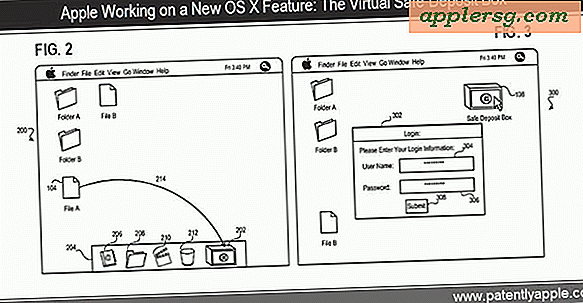Cara Menggabungkan Film Bersama
Teknologi video digital modern memudahkan editor video yang paling tidak berpengalaman sekalipun untuk menyatukan klip menjadi film yang tampak canggih. Perangkat lunak pengeditan film gratis tersedia untuk Mac dan PC. Dengan menggunakan perangkat lunak ini, editor dapat memilih bagian dari klip di komputer mereka, mengaturnya dalam urutan apa pun dan menyimpannya sebagai file film lengkap. Windows Live Movie Maker gratis untuk diunduh dan berfungsi di PC; iMovie setara dengan Mac.
Windows Live Movie Maker
Langkah 1
Impor klip video yang ingin Anda sambungkan. Klik "Tambahkan Video dan Foto" di tab "Beranda". Pustaka video Anda akan terbuka. Tahan "Kontrol" dan pilih semua klip yang ingin Anda gunakan, lalu klik "Buka."
Langkah 2
Gunakan "Set Start Point" dan "Set End Point" di bawah tab "Edit" untuk memangkas bagian klip yang tidak diinginkan. Temukan bilah geser di paling kiri klip video Anda, geser ke tempat Anda ingin klip dimulai, lalu klik "Set Start Point." Geser bilah ke tempat Anda ingin klip berakhir dan klik "Setel Titik Akhir." Ulangi ini untuk setiap klip.
Langkah 3
Seret dan jatuhkan klip ke dalam urutan yang Anda inginkan.
Buka "Simpan Film" di sisi kanan tab "Beranda" dan simpan video Anda dalam format yang paling sesuai dengan kebutuhan Anda (untuk komputer, email, layar definisi tinggi, atau untuk membakar DVD).
iMovie
Langkah 1
Buka menu "File", pilih "Proyek Baru" dan ketik nama untuk video Anda di kotak "Nama". Di menu "Aspect Ratio", pilih format layar lebar atau standar. Jika Anda mengetahui kecepatan bingkai klip video Anda, pilih kecepatan yang sesuai di menu "Frame Rate". Klik "Buat."
Langkah 2
Klik ikon "Perpustakaan Acara" di kiri bawah jendela iMovie. Pilih video dengan mengkliknya sekali. Ini akan terbuka di jendela iMovie. Pilih bagian klip yang ingin Anda gunakan dengan menyeret mouse melintasi bingkai yang diinginkan.
Langkah 3
Seret bingkai yang dipilih ke browser Proyek dan letakkan di tempat yang Anda inginkan. Ulangi proses pemilihan dan penambahan untuk semua klip yang ingin Anda gunakan. Atur ulang urutannya dengan menyeret dan menjatuhkannya di lokasi baru.
Simpan film yang disambungkan saat Anda selesai.